ბიზნესის, სკოლისა და სახლის პროექტების მართვის უამრავი გზა არსებობს. თუმცა, ისეთი საკითხების თვალყურის დევნება, როგორიცაა ვადები და გრაფიკები, რესურსები, როგორიცაა ადამიანები, მასალები და ინსტრუმენტები და ამ ყველაფრის ადვილად წასაკითხი ფორმატის შენახვა საკმაოდ რთულია. ჩვენ შევხედეთ სამი სხვადასხვა სახის პროგრამულ უზრუნველყოფას iPad– ზე პროექტების მართვისთვის, დაწყებული iPad– ის მძლავრი (და პრემიუმ ფასიანი) OmniPlan– ით. ჩვენ ასევე სწრაფად შევხედეთ iScope– ს, ნაკლებად ძვირი, მაგრამ უნიკალური პროგრამული უზრუნველყოფის მართვისთვის პროექტები უფრო პირადი შეგრძნებით, ასევე უფასო Wunderlist, შესანიშნავი და უფასო აპლიკაცია მხოლოდ ამოცანების მართვა.
OmniPlan for iPad: პროექტების შექმნა და მართვა
OmniPlan– ის მსგავსი პროგრამული უზრუნველყოფით, როგორც გაწვრთნილ, ისე გაწვრთნილ პირებს შეუძლიათ მარტივად მართონ პერსონალური და სამუშაო პროექტები. ამასთან, ეს ხელს უწყობს იმის ცოდნას, რასაც აკეთებთ მანამ, სანამ მისიის კრიტიკული პროექტის ორგანიზებას შეეცდებით, თუნდაც ის იყოს სახლისთვის, მაგალითად, ძაღლების სახლის მშენებლობისთვის. ყველა პროექტი შედგება მსგავსი საგნებისგან, როგორიცაა ვადები, ადამიანური რესურსი, ფინანსური მოსაზრებები და მსგავსი.
მოდით შევხედოთ როგორ გამოვიყენოთ OmniPlan ახალი პროექტის შესაქმნელად - პირველი ნაბიჯი მისი მართვისთვის.
როდესაც გახსნით OmniPlan– ს, თქვენ დაიწყებთ დოკუმენტების ბრაუზერს. შეეხეთ პლუს ღილაკს, რომ დაიწყოთ თქვენი მომავალი პროექტი.
ორჯერ შეეხეთ პროექტის სახელს (სათაურის ზოლში) პროექტის სათაურის შესასწორებლად. შემდეგ, შეეხეთ პროექტის ინფორმაციის ღილაკს (მეორე მარჯვნიდან ზემოდან - ჩემოდნის ხატს ჰგავს), რათა გამოჩნდეს დიალოგური ფანჯარა, რომელშიც შეგიძლიათ დააყენოთ ყველა დეტალი თქვენი პროექტის შესახებ. თუ თქვენი პროექტი არის აბსტრაქტული კონცეფცია, ჯერ კიდევ დაგეგმვის ეტაპზე, შეეხეთ თარიღების არეს და დააყენეთ ის განუსაზღვრელი. შემდეგ ვადებს შეუძლიათ თქვან T+1 დღე ან T+2, რაც ეხება ნათესავ დროს და არა კონკრეტულ თარიღებს. შეეხეთ მიმართულებას იმის დასადგენად იქნება თუ არა პროექტი დაგეგმილი დიდი თარიღის უკან, მაგალითად, კონფერენციის დაგეგმვისას, თუ წინ წამოსვლის დიდი თარიღიდან, როგორიცაა კლასების სწავლება. შეეხეთ Granularity– ს იმის დასადგენად, თუ როგორ უნდა დაგეგმოთ ამოცანები, რომლებიც შეადგენენ თქვენს პროექტს, ყოველდღიური, საათობრივი ან ზუსტი დროის არჩევისას. თუ თქვენი ამოცანები ძირითადად დასრულდება ერთ დღეში, სცადეთ საათობრივი. თუ პროექტი უფრო გრძელია, სცადეთ ყოველდღიურად. ეს გააფართოვებს თქვენს დავალებას დადგენილ თარიღებსა და საათებს, შესაბამისად უახლოეს საათს ან დღეს. თუ გსურთ საგნების დაგეგმვა უფრო კონკრეტული დროის გამოყენებით, გამოიყენეთ ზუსტი.
სხვა ვარიანტები მოიცავს ისეთებს, როგორიცაა ხანგრძლივობისა და ძალისხმევის ერთეულების დაყენება, ან ძალისხმევის გარდაქმნები, თუ თქვენი პროექტი არ არის სტანდარტული რვასაათიანი სამუშაო დღის ან 40 საათიანი სამუშაო კვირის ნაწილი. თქვენ ასევე შეგიძლიათ დააჭიროთ კალენდრის ჩანართს ზედა სამუშაო დღის ნორმალური საათების დასადგენად, რაც ხელს შეუწყობს რესურსების გამოყოფის დაგეგმვისას, რომელიც მოიცავს სხვა ადამიანებს.
მას შემდეგ რაც თქვენი პროექტი შეიქმნება, გამოდით ინფორმაციის დიალოგიდან, რათა დაუბრუნდეთ ვადებს. თქვენ შეგიძლიათ დააწკაპუნოთ View მენიუზე ამ ეტაპზე რესურსების, სტატუსის, ტიპის ან ხილული თარიღის დიაპაზონის გასაფილტრად (ერთხელ თქვენ შეავსეთ თქვენი პროექტი ამოცანებით), გადართეთ OmniPlan ნებისმიერ ცვლილებაზე თვალყურის დევნებისთვის და აირჩიეთ თუნდაც მსუბუქი ან მუქი თემა
ამოცანების ვადების გამოყენება OmniPlan– ით iPad– ისთვის

მოდით შევხედოთ თქვენი პროექტის ვადების შექმნას. პროექტის მართვის წრეებში ასეთ სქემას ეწოდება a Განტის დიაგრამა. ის ძირითადად ათავსებს თქვენს ამოცანებს, მიზნებს და პროექტის ეტაპებს ვადების ცხრილში, რათა დაეხმაროს პროექტის გუნდის წევრებს იცოდნენ რა უნდა გააკეთონ პირველი, მეორე, მესამე და ა. ეს ვიზუალური სისტემა ეხმარება მენეჯერებს იცოდნენ როდის ჩამორჩება მოვლენები.
როდესაც თქვენ გახსნით OmniPlan– ს iPad– ისთვის, იწყებთ დოკუმენტების ბრაუზერში, სადაც შეგიძლიათ შეცვალოთ ნებისმიერი ძველი პროექტი ან შექმნათ ახალი. OmniPlan– ის ნაგულისხმევი პროექტები არის კონცერტი, მოძრავი სახლი, ახალი პროდუქტის განვითარება და პროექტი Trilobite, რაც არ უნდა იყოს. საკუთარი პროექტის დასაწყებად, შეეხეთ პლიუს ღილაკს, რომელიც მდებარეობს OmniPlan ეკრანის ზედა მარცხენა კუთხეში.
თქვენ მოგეცემათ ახალი, დაუსახლებელი პროექტის ფაილი, ჭკვიანურად სახელწოდებით "ჩემი პროექტი" და თქვენი პირველი ამოცანა: ამოცანა 1. ორჯერ შეეხეთ პროექტის სახელს და შეგიძლიათ ჩაწეროთ ახალი. მაგალითად, "შენი პროექტი" ან "შვებულება".
შეეხეთ პლიუს ღილაკს ზედა მარჯვნივ, ამჯერად და გამოჩნდება ახალი ამოცანა. ჩაწერეთ სახელი ამ ახალი დავალებისთვის, როგორც ეს თქვენთვისაა მონიშნული. შემდეგ დააჭირეთ ღილაკს შესრულებულია კლავიატურაზე. თქვენ შეგიძლიათ შეცვალოთ თქვენი ახალი დავალების ხანგრძლივობა ლურჯი ხანგრძლივობის ბარის მარცხენა ან მარჯვნივ სლაიდერების გადაადგილებით. სრიალისას, ამოცანების ზემოთ ჩვენება დინამიურად მოერგება, რაც გაჩვენებთ რამდენ ხანს გამოყოფთ კონკრეტულ დავალებას.
შემდეგ, ერთხელ შეეხეთ თქვენს ახლად შექმნილ ამოცანას, რათა გადართოთ კავშირის ზოლები. სახელურები ახლა ისრებს დაემსგავსება. გადაათრიეთ ისარი თქვენი ახალი დავალების წინა ნაწილიდან 1 -ის ბოლომდე, რომ ნახოთ როგორ მუშაობს ისინი. მეორე ამოცანა უნდა დასრულდეს თქვენი პირველი დავალების დასრულებასთან. დამოკიდებული განსაზღვრული ამოცანები ავტომატურად შეიცვლება, როდესაც შეიცვლება ის ელემენტები, რომლებზეც ისინი არიან დამოკიდებული.
დააწკაპუნეთ და დააჭირეთ პლუს ღილაკს ზედა მარჯვენა კუთხეში, რომ დაამატოთ მნიშვნელოვანი ნაბიჯი. ეს არის დროშა, რომელიც დაეხმარება პროექტის მენეჯერებს იცოდნენ როდის მუშაობს კარგად (ეტაპები მიიღწევა დროულად) ან როდის არა (ეტაპები სრულიად იგნორირებულია). დაასახელეთ თქვენი საეტაპო რაიმე საინტერესო, შემდეგ შეეხეთ შესრულებულია კლავიატურის ეკრანზე დასაკარგი.
მიუხედავად იმისა, რომ პროექტები, როგორც წესი, უფრო რთულია, მათ შორის რესურსები და აქტივების განაწილება, რაც ა ვადები, რისი გაკეთებაც გსურთ მოცემულ პროექტში, არის დიდი გზა პროექტების დასაწყებად, როგორც დიდი, ასევე პატარა.
გააკონტროლეთ რესურსები OmniPlan– ით iPad– ისთვის

რესურსები მნიშვნელოვანია ნებისმიერი პროექტისათვის. ისინი არიან ადამიანები, აღჭურვილობა და მასალები, რომლებიც აუცილებელია პროექტის დასასრულებლად. მაშინაც კი, როდესაც თქვენ მხოლოდ ხის სახლს აშენებთ ბავშვებისთვის ეზოში, თქვენ მაინც უნდა აკონტროლოთ ხე, ლურსმნები და ხრახნები, ინსტრუმენტების ტიპები, რომლებიც დაგჭირდებათ (ხერხი, ჩაქუჩი და ა. შ.) და ადამიანები, რომლებსაც დაგეხმარებით შენ
OmniPlan iPad– ისთვის შეუძლია დაეხმაროს მცირე და უფრო დიდი პროექტების რესურსების თვალყურს. მოდით შევხედოთ როგორ.
გაუშვით OmniPlan თქვენს iPad– ზე და დაიწყეთ თქვენ მიერ შექმნილი პროექტი, შაბლონი ან შექმენით ახალი პროექტი. შეეხეთ ხატს, რომელიც ჰგავს პიროვნების სილუეტს, რომ მართოთ რესურსები ამ პროექტისთვის.
შეეხეთ მწვანე პლიუს ღილაკს ახალი რესურსის გვერდით, რომ დაამატოთ სხვა. ადამიანური რესურსის დასამატებლად ჩაწერეთ მათი სახელი, ელ.ფოსტა და სამუშაო საათები (თუ ეს შესაძლებელია). თქვენ ასევე შეგიძლიათ გამოიყენოთ პლუს ან მინუს ღილაკები მათი ერთეულების, ეფექტურობისა და გამოყენების ღირებულებასა და საათში ღირებულების შესაცვლელად, თუ ეს მნიშვნელოვანია თქვენი პროექტისათვის.
აღჭურვილობა და მატერიალური რესურსები ემატება და მართულია ერთნაირად, თუმცა მასალებს არ გააჩნიათ ერთეული ან ეფექტურობა. თქვენ ასევე შეგიძლიათ დააჯგუფოთ რესურსები ერთად და მართოთ ისინი ყველა ერთი შეხებით/შეხებით.
როდესაც დროა დავალებების მინიჭება, უბრალოდ შეარჩიეთ ამოცანა ან დავალებების ჯგუფი OmniPlan– ის მთავარ ფანჯარაში და შემდეგ კვლავ შეეხეთ რესურსების ღილაკს. ამჯერად, შეეხეთ რესურსების მინიჭების ჩანართს ზედა ნაწილში, შეარჩიეთ რესურსი, რომელსაც მიანიჭებთ და იხილეთ მათი პროცენტული დავალება. თუ თქვენ გყავთ ორი ადამიანი თანაბრად ერთსა და იმავე დავალებაზე, შეგიძლიათ აირჩიოთ თითოეულ მათგანზე დაკისრებული 50%.
OmniPlan for iPad საშუალებას გაძლევთ ავტომატურად დააბალანსოთ რესურსების დატვირთვა ყოველ ჯერზე, როცა ცვლით ადამიანებს ან ნივთებს, რომლებიც საჭიროა თქვენი პროექტისათვის. გარდა ამისა, თქვენ შეგიძლიათ დააყენოთ პარამეტრები, რომ OmniPlan– მა შეცვალოს ხანგრძლივობა ან ძალისხმევა, თქვენი პროექტის ტიპის მიხედვით.
გადადით ქვემოთ iScope– დან

სლოგანით, Gantt 4 Humans, iScope გპირდებით მოგცემთ სარგებელს ცენტრალიზებული პროექტის მენეჯმენტის კომპლექტის მსგავსად OmniPlan ($ 50) გაცილებით ნაკლებ ფულზე ($ 5) და გაცილებით ნაკლებ პრობლემებზე. მიუხედავად იმისა, რომ მე არ განვიხილავ პროგრამას აქ, მომწონს ის, რაც აქამდე ვნახე.
iScope იყენებს იმას, რასაც ჰორიზონტალურ რელსებს უწოდებს, რომლებიც ძირითადად განტის ჩარტის სტილის ამოცანები და გრაფიკებია.
ჩამოტვირთეთ უფასო ვერსია iScope iTunes App Store– დან და გაუშვით. თქვენ გაჩვენებთ iScope– ის სწრაფ ტურს ყვითელი წებოვანი შენიშვნის საშუალებით (შეუსაბამოდ მიმაგრებულია ზედა ნაწილში). ეს არის ძალიან მეგობრული გზა პროცესის დასაწყებად. ტურის გადაფრენა გვიჩვენებს პროექტის მართვის ტიპურ საქმიანობას - პროექტის შექმნას, დამატებას ამოცანები, ადამიანური რესურსებით გუნდის შექმნა, შემდეგ კი დეტალებისათვის შენიშვნებისა და სურათების დამატება დოკუმენტაცია.
iScope იყენებს Dropbox– ს თავისი ფაილების შესანახად, ასე რომ ისინი ადვილად იზიარებენ სხვებს. ის ინტეგრირდება iOS შეტყობინებებთან, ასევე სასიამოვნო შეხებით, როგორიცაა ამოცანების ავტომატური დასრულება, ლოგოს პერსონალიზაცია და სურათების იმპორტისა და დამატების შესაძლებლობა. არსებობს თუნდაც მარტივი პროექტის ბრაუზერი, რომ ნახოთ ყველა დაგეგმილი პროექტი თქვენი კომპეტენციის ფარგლებში.
უფასო ვერსია შეიძლება განახლდეს სრულად 4.99 აშშ დოლარიანი შიდა შეძენით, ასე რომ თქვენ შეგიძლიათ სცადოთ ყიდვამდე. მათ ვებსაიტს აქვს ფორმა ნებისმიერი მხარდაჭერისთვის.
IScope– ის უფასო ვერსიის მხოლოდ ერთი შეხედვაც კი საკმარისი იყო იმისათვის, რომ გამიჩნდა სურვილი გამეზიარებინა იგი როგორც რჩევა. ინტერფეისი საკმაოდ სუფთაა, ადვილად გაანალიზებულია თვალით. თუ ღრმა, პროფესიონალური პროექტის მართვის პროგრამა, როგორიცაა OmniPlan, გადაჭარბებულია თქვენი სიტუაციისთვის, მაგრამ ამოცანების მართვის აპლიკაცია Wunderlist– ის მსგავსად არ არის საკმარისი, შეიძლება დაგჭირდეთ iScope– ის შემოწმება, რომელიც, როგორც ჩანს, მტკიცედ ჯდება ამ ორს შორის უკიდურესობები
დავალების მენეჯმენტი უფასოდ Wunderlist– ით
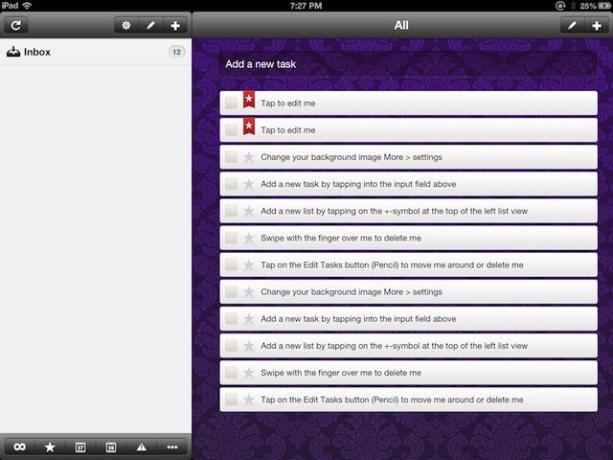
რთულია შენი პროექტების ორგანიზება; იქნება ეს სახლისთვის, სკოლისთვის თუ სამუშაოსთვის, პროექტები, როგორც წესი, საკუთარ ცხოვრებას იძენს. კარგი დავალების მენეჯერი შეიძლება მნიშვნელოვანი იყოს პროექტის გადაადგილებისთვის, დროულად და მინიმალური სტრესით. Wunderlist ხელმისაწვდომია iPad– ისთვის, უფასოა და აქვს შესანიშნავი ფუნქციები ჩატვირთვისას, რაც აშკარა არჩევანია ბევრისთვის ჩვენგანი, ვისაც სჭირდება ჩვენი პროექტების უკეთ მართვა და არ გვჭირდება უფრო რთული პროგრამული უზრუნველყოფა, როგორიცაა OmniPlan ან iScope, ზემოთ
ერთხელ თქვენ გაქვთ გადმოწერილი და დაინსტალირებული wunderlist, ის უნდა გაიხსნას ორმაგი ხედვით, მარცხნივ-სიებით და მარჯვნივ-ამოცანებით. Inbox– ში უკვე არის შექმნილი სამეურვეო დავალებები, რათა გაჩვენოთ თოკები.
შეეხეთ სიაში არსებულ პირველ ამოცანას, „შეეხეთ ჩემს შესაცვლელად“. გამოჩნდება ამოცანების რედაქტირების ფანჯარა, რომლის საშუალებითაც შეგიძლიათ შეხვიდეთ და გადაარქვით სახელი ერთეულს, დაამატეთ შენიშვნა, გადახდის თარიღი ან შეხსენება ნივთს, გადართეთ პრიორიტეტის ეტიკეტი და ჩასვით სია. ეს ბევრი რამეა ერთი შეხებისთვის, არა?
დაამატეთ ახალი დავალებები, შეეხეთ დამატება ახალი დავალების შეყვანის ველს ზემოთ, ან პლიუს ხატზე დაჭერით ზედა მარჯვნივ. რომელიმე დაამატებს ახალ ამოცანას, მაგრამ პლუს ხატი მოგცემთ ყველა შესწორებული დავალების ველს, ხოლო შეტანილი შეყვანილი უბრალოდ გაძლევთ შეყვანის სათაურს, რამაც შეიძლება საქმეები უფრო სწრაფად გაადვილოს. დავალების წასაშლელად, უბრალოდ თითის წვერით გადაფურცლეთ ამოცანის ერთეულზე. ამოცანების თანმიმდევრობის შესაცვლელად, შეეხეთ ფანქრის ხატს (პლუს ხატის მახლობლად, ზედა მარჯვნივ) და გადაიტანეთ ნივთები თქვენთვის სასურველი თანმიმდევრობით. თქვენ ასევე შეგიძლიათ წაშალოთ ერთეულები ამ ხედიდან.
ამოცანების ორგანიზებისთვის ახალი სიების დამატება ასევე ადვილია, სწრაფი შეხებით პლიუს ღილაკზე სიების პანელის ზემოთ. ასევე არის ფანქრის ხატი ამოცანების სიების გადალაგებისა და წაშლისთვის.
ბოლოში, თქვენ შეგიძლიათ დაალაგოთ ამოცანები, რომლებსაც ხედავთ ფილტრის სხვადასხვა ღილაკით. მარცხნივ უსასრულობის ნიშანი აჩვენებს ყველა დავალებას, ხოლო ვარსკვლავის ღილაკი მხოლოდ ვარსკვლავით მონიშნულ ამოცანებს. პირველი კალენდრის ხატი აჩვენებს დღეს შესრულებულ ამოცანებს, ხოლო მეორე კალენდარი ხვალინდელ ამოცანებს. ელიფსისის ხატი გამოჩნდება მენიუ ფილტრით დასრულებული დავალებებისთვის, ამოცანები, რომლებიც უნდა გადაიდგას მომდევნო 7 დღის განმავლობაში, კონკრეტულ დღეს გვიან, ან ისეთებიც, რომლებსაც ვადა არ აქვს.
wunderlist ასევე სინქრონიზდება iCloud– ის საშუალებით და თქვენი ამოცანები გამოჩნდება wunderlist– ის ვებგვერდზე, ასე რომ თქვენ გექნებათ ბევრი რამ თქვენთან ერთად, სადაც არ უნდა წახვიდეთ. ეს ოდნავ წააგავს Apple– ის შეხსენებებს, მაგრამ მას აქვს კიდევ რამდენიმე ფუნქცია, როგორც ზემოთ აღწერილი ფილტრის ღილაკები, რაც დაეხმარება ნებისმიერ პროექტს, დიდი თუ პატარა, ორგანიზებულად.
თუ თქვენ სცადეთ, შეგვატყობინეთ რას ფიქრობთ კომენტარებში. ეს უფასოა, ასე რომ თქვენ შეგიძლიათ თავად შეამოწმოთ იგი. ასევე არსებობს ა ვერსია Mac- ისთვის, Android და Windows, ასევე.



